docker图形化管理工具Portainer
Posted 程序猿社
tags:
篇首语:本文由小常识网(cha138.com)小编为大家整理,主要介绍了docker图形化管理工具Portainer相关的知识,希望对你有一定的参考价值。
点击上面的“程序猿社”,设置为星标
docker图形化管理工具Portainer
Portainer 是一个轻量级的管理UI,可让你轻松管理不同的Docker环境(Docker主机或Swarm群集)。它由可在任何Docker引擎上运行的单个容器组成,旨在使部署更简单
portainer安装
-
1 搜索最新镜像
-
2 下载镜像
docker pull portainer/portainer:latest -
3 运行容器
docker run -p 9000:9000 -p 8000:8000 --name portainer
--restart=always -v /var/run/docker.sock:/var/run/docker.sock
-v /mydata/portainer/data:/data
-d portainer/portainer -
4 通过docker ps 查看portainer容器是否已启动
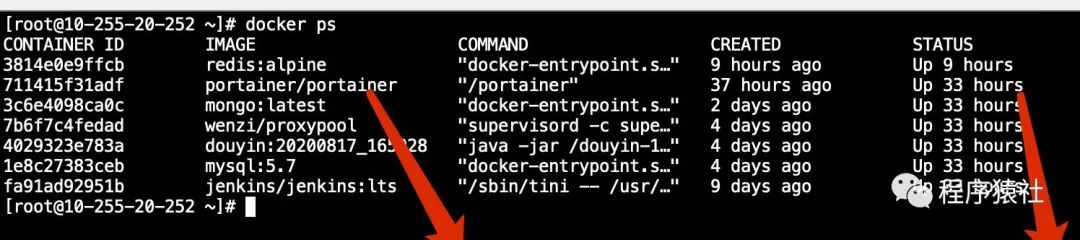
portainer页面配置
-
1 创建一个管理员用户
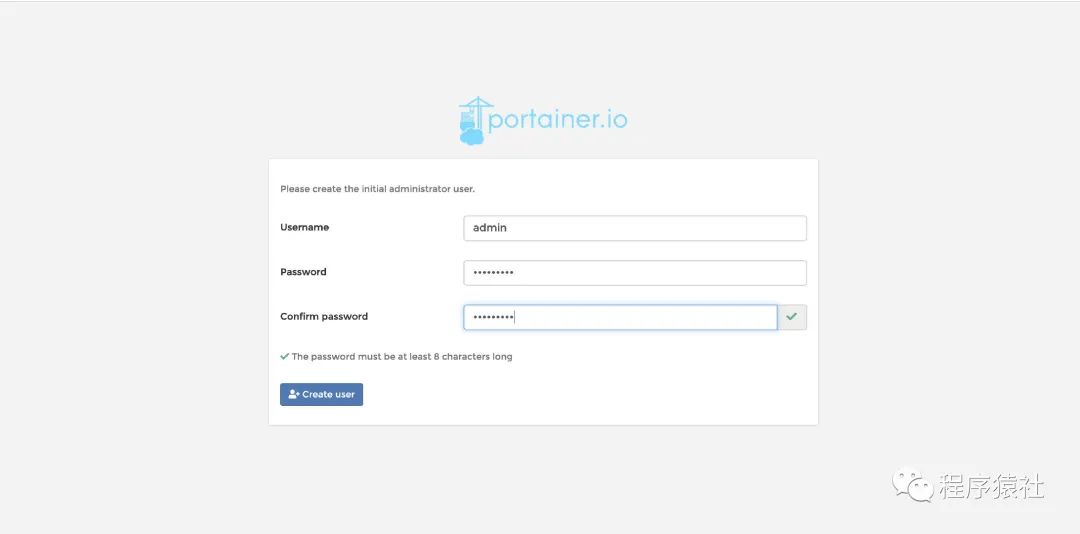
这里我们创建一个admin管理员账号,输入用户名和密码,点击创建用户
-
2 配置远程管理的docker环境地址和证书
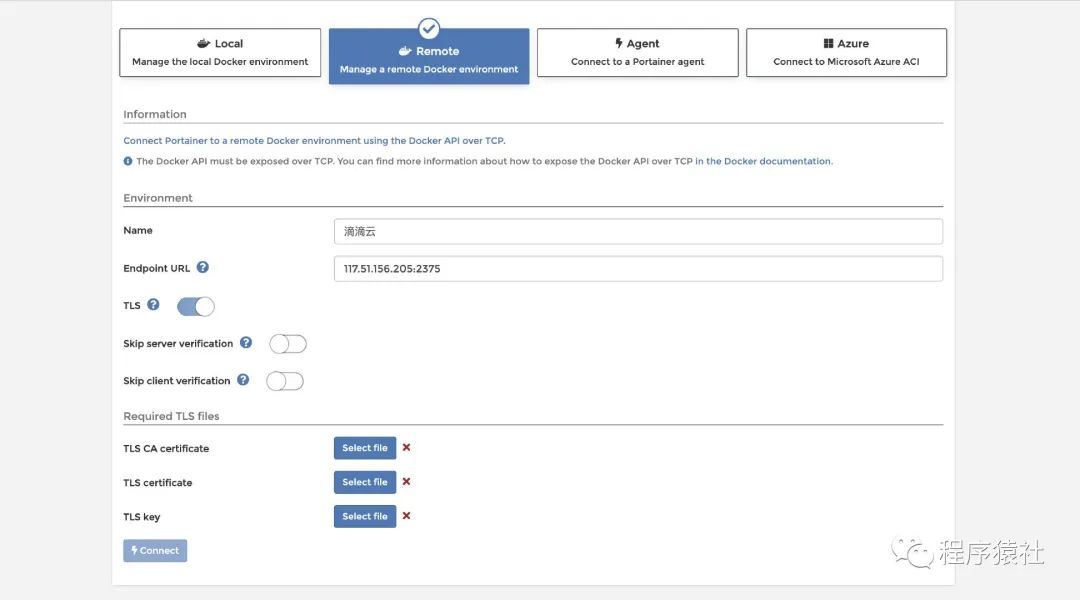
之前的一篇文章里讲过 ,设置过ca证书,不懂的话可以翻看之前的一篇文章
-
3 查看portainer的Dashboard
这里主要是统计远程docker主机镜像的数量,容器的数量,挂载的文件数量,网络数量,点击相应的按钮可以查看相应具体的详情
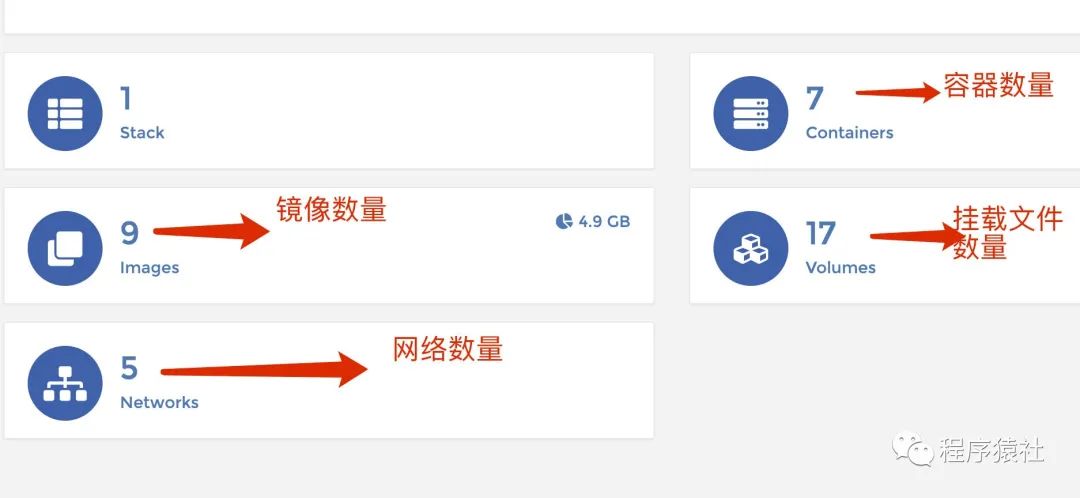
-
4 查看正在运行的容器
我们可以通过上面的Dashboard也可以通过左边的菜单栏Containers,点击查看正在运行的容器
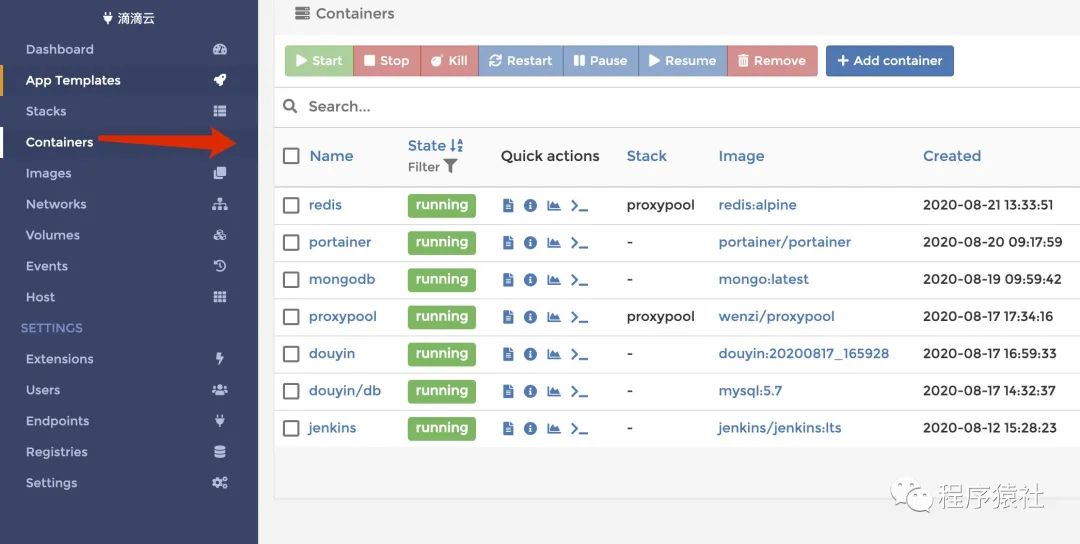
我们可以通过上面的start,stop,kill,restart,pasuse,resume,remove,add container 按钮来启动,停止,强制杀死,重启,暂停,移除,添加一个容器
-
5 进入相应容器的控制台
我们可以通过portainer提供的管理页面,轻松的进入到某个docker容器的控制台,随便点击一个正在运行的容器,点击下面的console按钮
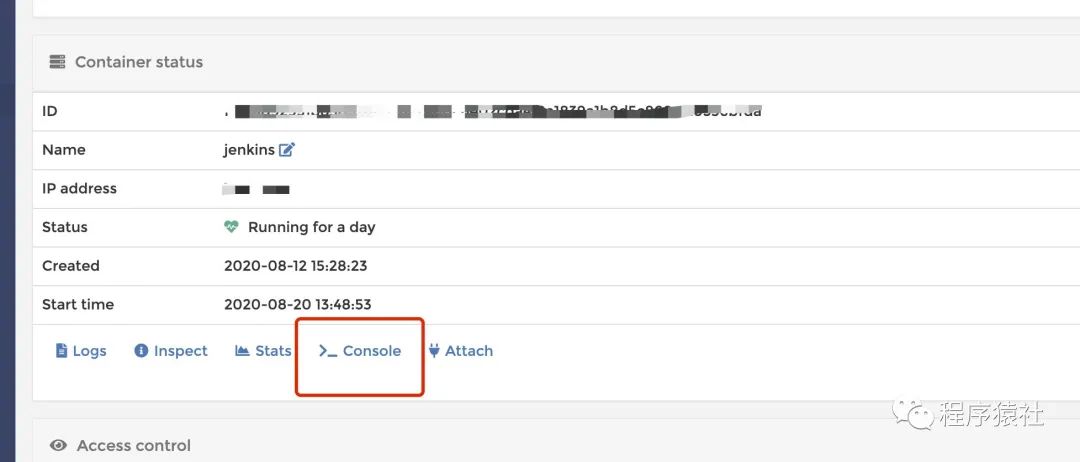
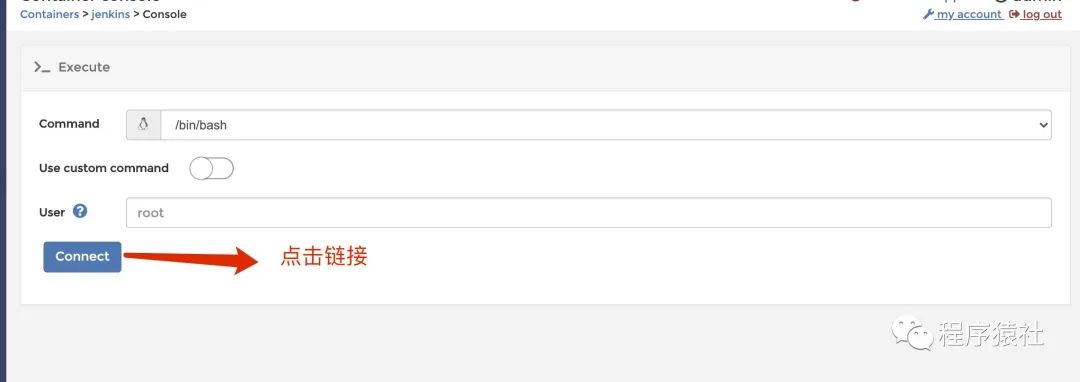
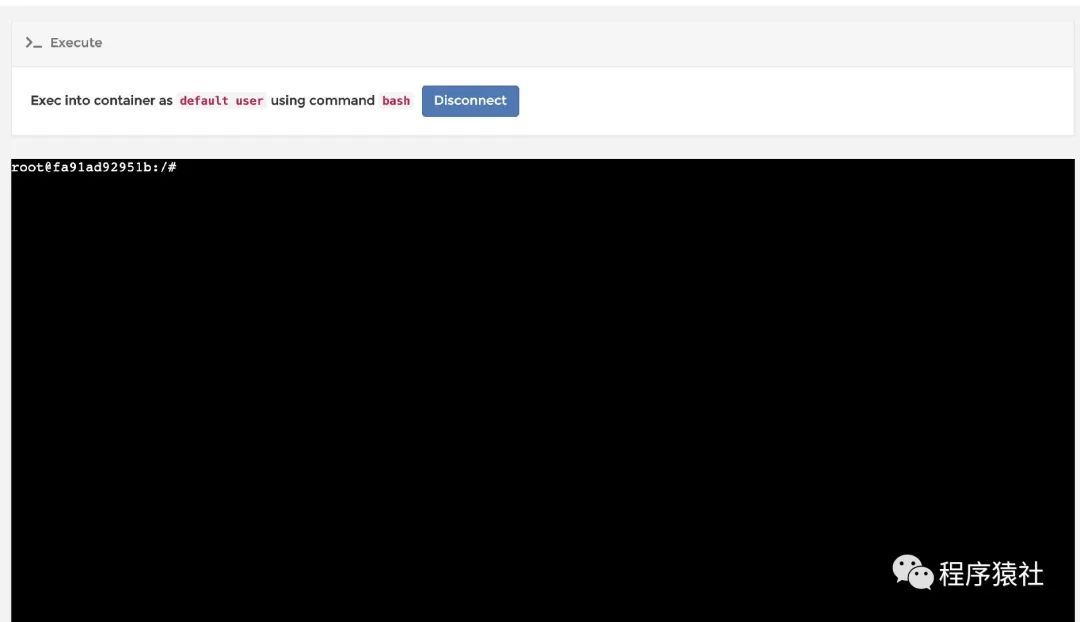
-
6 查看某个容器的日志
我们也可以通过portainer提供的管理页面,轻松的查看某个docker容器的运行日志,随便点击一个正在运行的容器,点击下面的log按钮
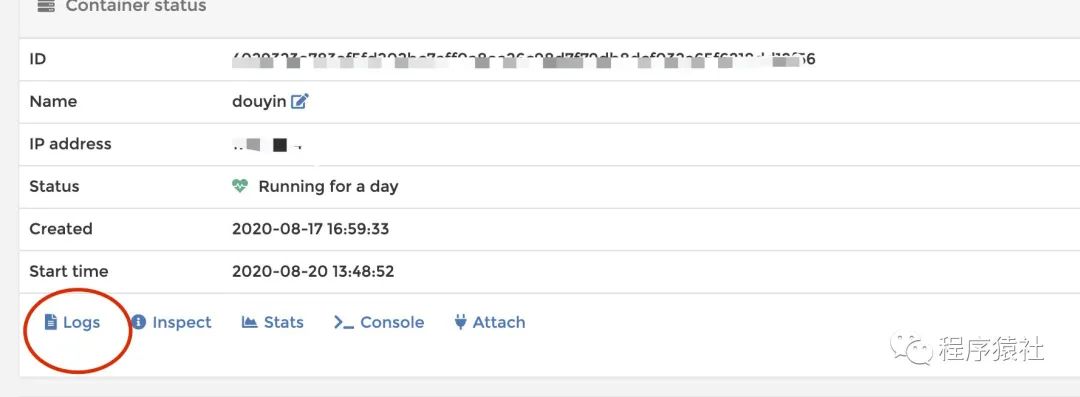
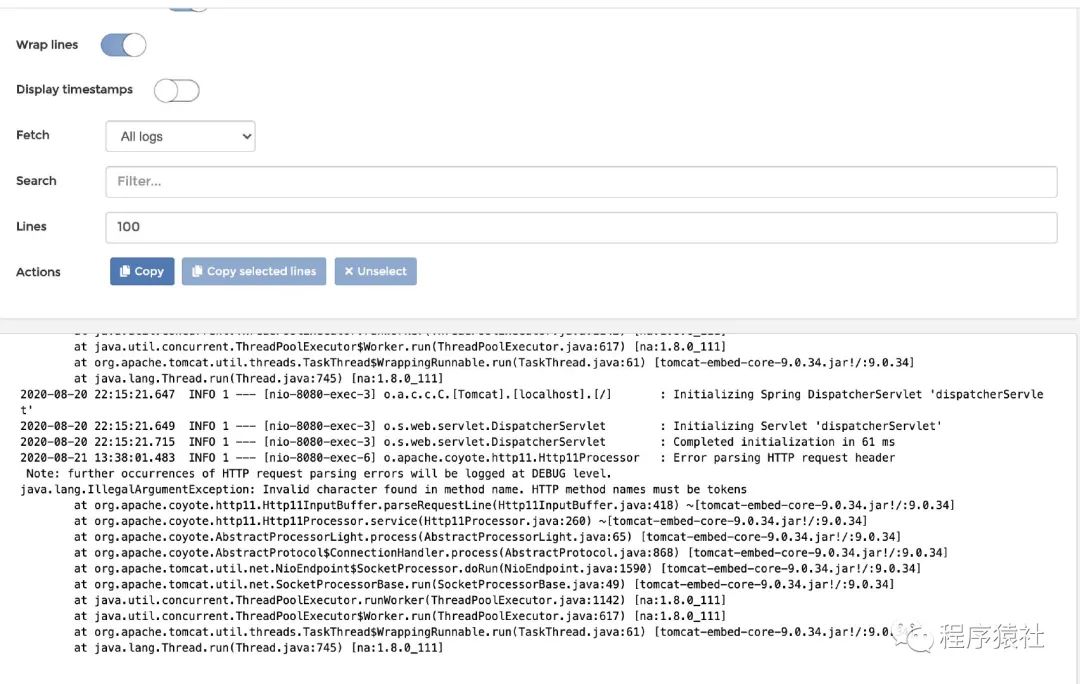
-
7 查看容器的统计信息
我们可以通过portainer查看某个容器的内存使用情况,cpu使用情况,网络使用情况,每个几秒刷新
一次
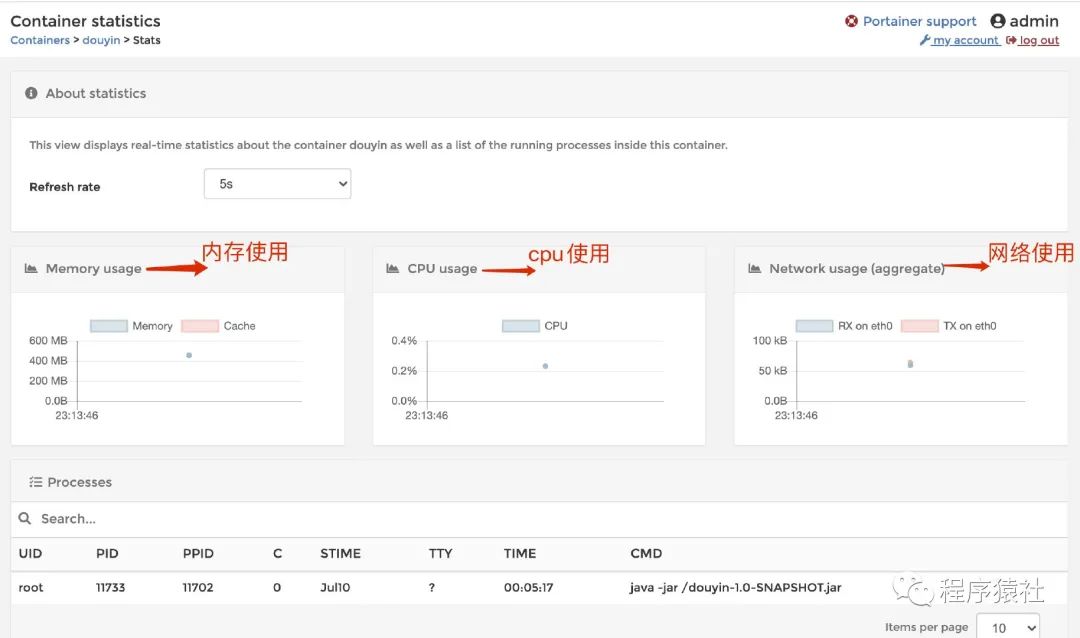
长按下面 的二维码,有惊喜等你要!
以上是关于docker图形化管理工具Portainer的主要内容,如果未能解决你的问题,请参考以下文章